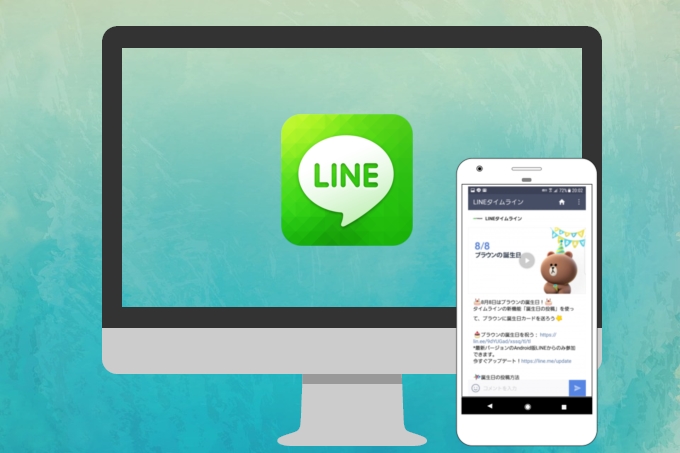
今やみんなが使っているコミュニケーションアプリ「LINE」のタイムライン機能を使って楽しんでいますか?このタイムラインは、自分自身や友だち、LINE公式アカウントなどの投稿内容が時系列にそって表示される場所です。投稿内容は文字、写真、動画というような様々な形式があります。暇なときに投稿したりして、自分の生活に鮮やかな印を付けるのは素敵ですね。また、友だちの近況をチエックしたり、コメントとか「いいね」とかをしたりするのも楽しいです。ところで、タイムラインで見た動画がとても気に入りでどうしてもダウンロードしたい時がありますか?この記事では、タイムラインの動画を保存する方法をまとめてみました。
ラインタイムライン動画保存の仕様変更
もともと、過去のある時点では、タイムラインに投稿された動画は、動画の再生後に、右下に表示される黄緑色の「保存」ボタンから、保存することができました。しかし、現在では、その動画保存ボタンが表示されず、動画を保存することができないです。たまたまに保存できないわけではないですので、それはバグではなく、運営側は動画保存をできないように仕様変更したかと考えられます。
タイムラインの動画保存方法
パソコン向けのタイムラインの動画保存方法
「LINE」はパソコンでも使えるってご存知でしょうか?パソコンなら、動画をキャプチャすることから、ラインタイムライン動画保存が簡単にできます。使い方もとても簡単です。パソコンで「LINE」を使うには、スマホの「LINE」アプリでメールアドレスを登録している必要がありますので、登録したメールアドレスとパスワードを確認してから、PC用の「LINE」をダウンロードします。そして、普通に画面をキャプチャすればいいです。ここでオススメしたいのはApowersoftフリーオンライン録画ツールという便利な動画キャプチャツールです。このツールは1クリックだけで任意の画面を音声付きで録画できます。また、Windows、Macの両方とも利用できます。デスクトップ版を求める方は以下のダウンロードボタンから入手できます。それでは、今回はオンライン版の使い方を紹介します。
- ツールのページにアクセス、ページ上の「録画開始」ボタンをクリックします。
- 初めて使う場合は起動ツールをダウンロードする必要があります。それからは録画ボタンを押したらすぐアプリが実行されます。
- ソフトの「オーディオ入力」メニューから音声入力を選んで、「録画」メニューからキャプチャ範囲を指定します。
- 録画のフレームをタイムライン動画の画面に合わせます。
- 動画を再生して、Recボタンを押すと録画が始まります。
- 録画を終了したい場合、赤い停止ボタンをクリックすればいいです。すると、録画されたビデオが内蔵のプレイヤーで再生されます。動画の保存と共有などもできます。更に、動画ファイルを無料で提供されているクラウドストレージにアップロードできます。
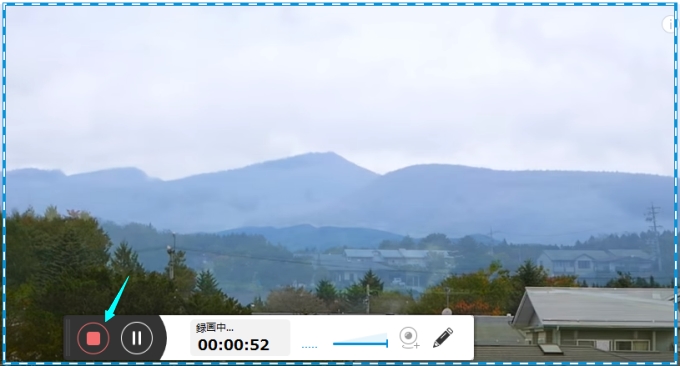
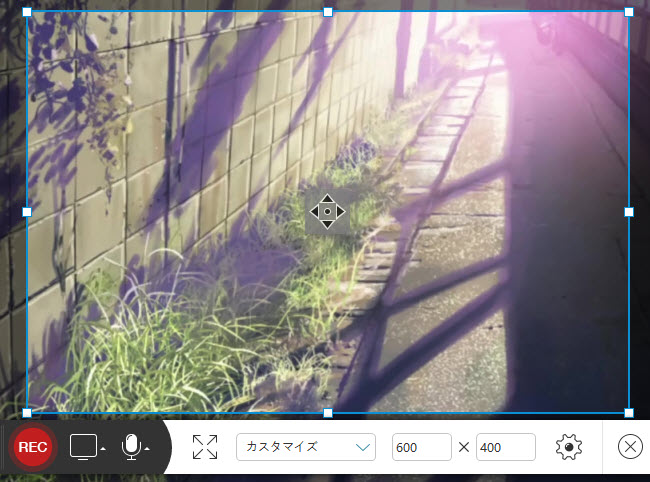
Android向けのタイムラインの動画保存方法
AndroidデバイスのユーザーにApowersoft Android録画アプリという完全無料で利用可能なアプリをおすすめします。スクリーン録画の他に、音声録音、カメラ録画、スクリーンショット撮影等の実用的な機能も満載です。それをダウンロードすることでラインタイムライン動画保存ができます。詳しい方法は以下にように示しています。
- Google Play StoreからApowersoft Android録画アプリをインストールします。
- アプリを起動します。画面左上のアイコンをタップして、「設定」画面に入って、オーバーレイアイコンをオンにします。
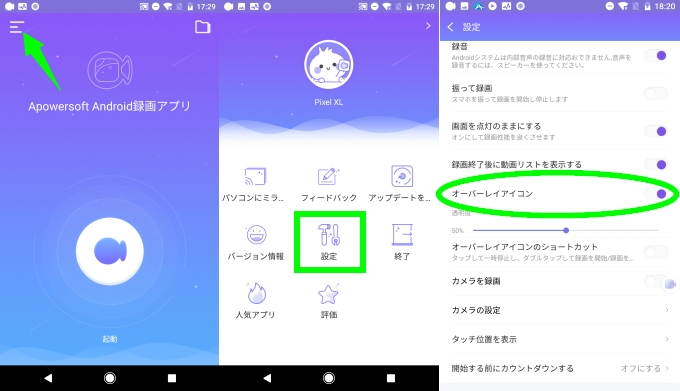
- オーバーレイアイコンをタップしてカメラアイコンをタップすると、録画が開始されます。
- 録画中はオーバーレイアイコンを押すと、終了ボタンと一時停止ボタンが表示されます。
- 録画終了後、動画をプレビューしたり、不要な部分をカットしたりすることができます。
iOS向けのタイムラインの動画保存方法
iOS11以降
iOS11以降の場合はApowerRECという専門的な録画アプリをお勧めします。ApowerRECはApp Storeから簡単に入手可能で、利用するには脱獄が不要です。このアプリでタイムラインの動画を保存する方法を紹介します。
- App Store からApowerRECをインストールします。
- 設定でコントロールセンターに「画面収録」機能を追加します。
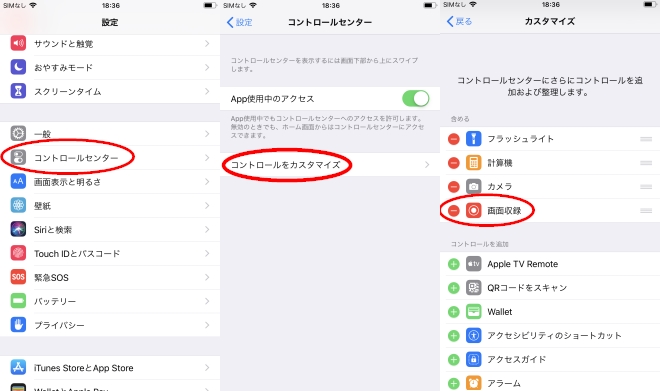
- コントロールセンターを開いて録画ボタンを強めに押して、リストから「ApowerREC」を選択します。マイクオーディオをオンにして、「ブロードキャストを開始」をタップすると、録画が開始されます。
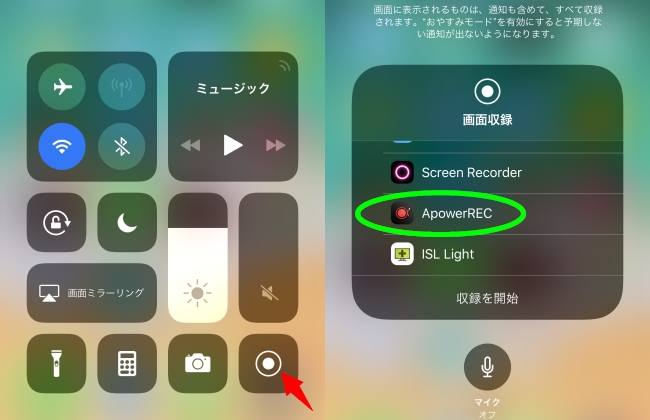
- 録画を終了するには、画面上部にある赤いバーをタップし、ポップアップウィンドウで「停止」を押します。
iOS11以前
脱獄アプリの画面録画で有名なものといえば、「DisplayRecorder」などで、非脱獄デバイスでもインストールできるものでいえば「iRec」や「shou」などが有名ですよね。ここでは「iRec」を使ってLINEタイムライン保存の方法を紹介します。
- iPhone/iPadでhttp://emu4ios.netにアクセスします。そして、画面の中央にある「INSTALL」を押してEu4iOS Storeアプリをインストールします。
- Emu4iOSストアから「iRec」をダウンロードします。
- 「iRec」を起動してから動画のネームを付けて記入します。その後、「レコーディング開始」をプレスして、赤いレコーディングバーがiPhone画面のトップに表示され、録画が進行中です。
- 「iRec」に戻って「レコーディングを停止」をプレスしてレコーディングを終了できます。
- この動画をクリックすると、「この動画を保存しますか?」というウィンドウが表示されます。「はい」をプレスすれば、動画がiPhoneに保存されます。
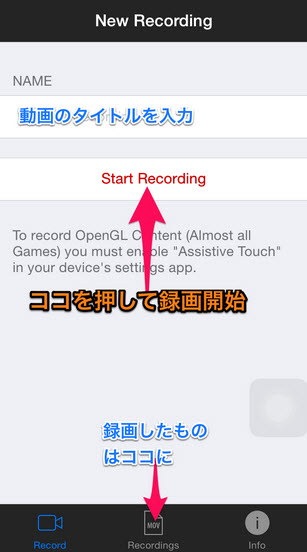
以上はタイムラインの動画を保存する方法のまとめです。皆さんのご参考になるといいです。

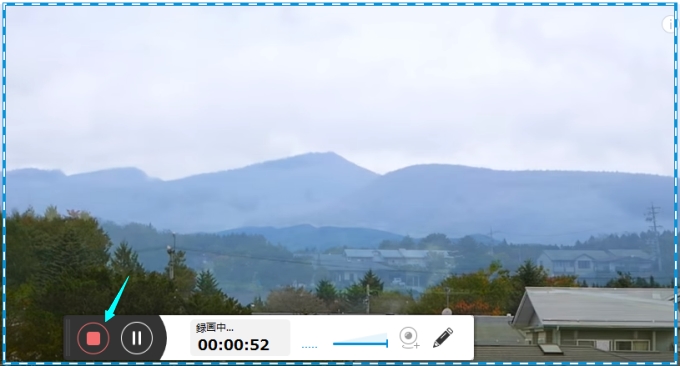
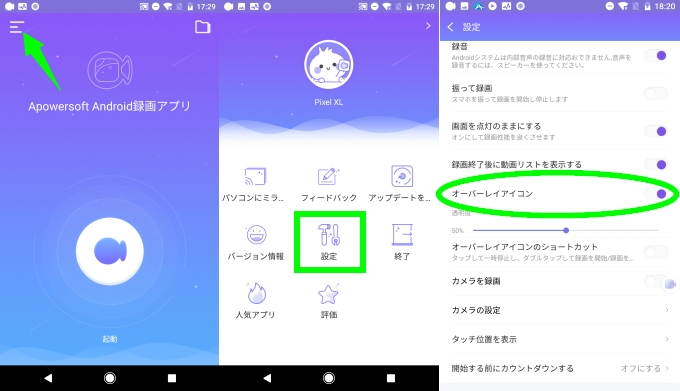
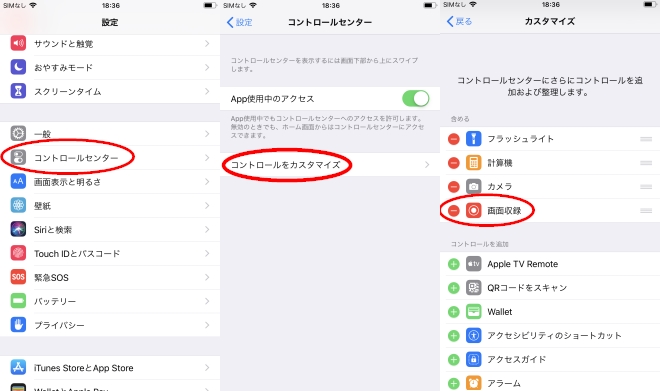
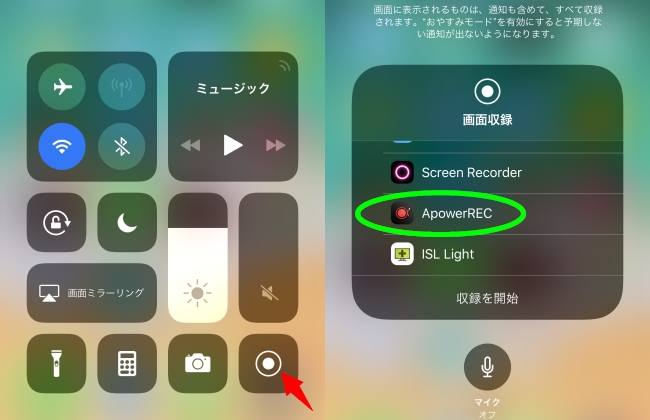

コメントを書く